Windows เป็นหนึ่งในระบบปฏิบัติการที่ใช้กันอย่างแพร่หลายซึ่งพัฒนาโดย Microsoft Windows ได้รับการอัปเดตบ่อยครั้งและมีคุณสมบัติที่น่าสนใจมากมายช่วยให้ผู้ใช้สามารถโต้ตอบกับคอมพิวเตอร์ผ่านแป้นพิมพ์ เมาส์ และอุปกรณ์ป้อนข้อมูลอื่นๆ
Microsoft ออกการปรับปรุงเป็นประจำเพื่อแก้ไขจุดบกพร่องและปรับปรุงประสิทธิภาพทุกการอัปเดตมาพร้อมกับหมายเลขเวอร์ชันคุณสามารถยืนยันว่าระบบของคุณเป็นปัจจุบันโดยตรวจสอบหมายเลขเวอร์ชัน
หากคุณไม่แน่ใจว่าเวอร์ชัน Windows ของคุณเป็นอย่างไร ให้ทำตามขั้นตอนด้านล่าง
จะตรวจสอบเวอร์ชั่นของ Windows ได้อย่างไร?
หากต้องการทราบว่าคุณกำลังใช้ Windows เวอร์ชันใด คุณสามารถตรวจสอบเวอร์ชันได้โดยตรงจากการตั้งค่าระบบ หรือคุณสามารถใช้แป้นพิมพ์ลัดหรือใช้ cmd
ตรวจสอบเวอร์ชั่นของ Windows จากการตั้งค่า
(1) เปิด คอมพิวเตอร์ หรือแล็ปท็อปแล้วคลิก 按鈕 จากหน้าจอหลัก
(2) ย้ายไปที่ แถบค้นหา และป้อน ผู้ชนะ
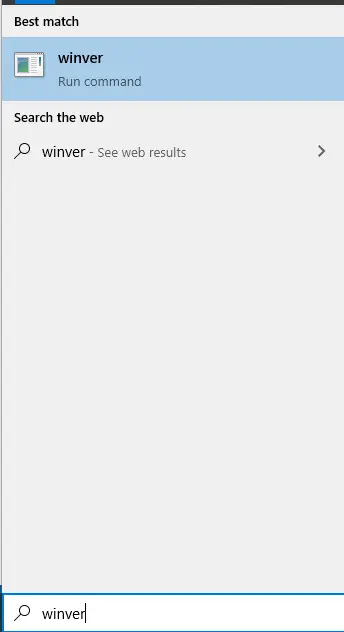
(3) คลิก winver ในผลการค้นหา
(4) ตอนนี้หน้าต่างเล็ก ๆ ของ Microsoft Windows จะปรากฏขึ้นบนหน้าจอ รุ่น และรายละเอียดอื่นๆ
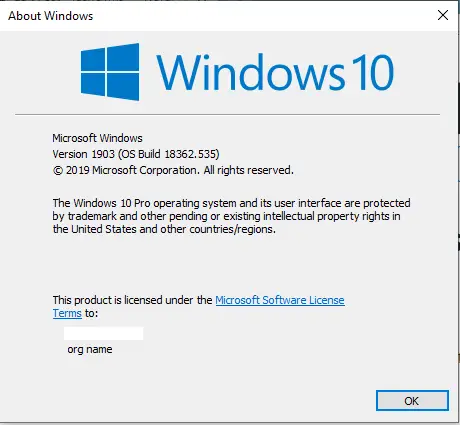
ตรวจสอบเวอร์ชัน Windows ของคุณด้วยแป้นพิมพ์ลัด
(1) เปิดของคุณ Windows คอมพิวเตอร์หรือแล็ปท็อป
(2) กดเข้าด้วยกัน วินโดว์+ไอ แป้นคีย์บอร์ดก็จะเปิด การตั้งค่าระบบ.
(3) เลือก เมนูระบบ ตัวเลือก.
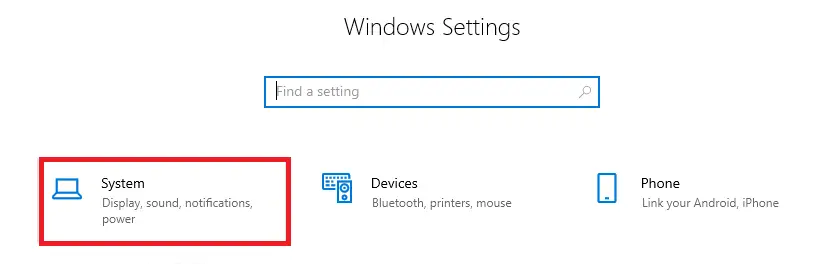
(4) เลื่อนลงและเลือก บน ตัวเลือก.มันจะแสดงรายละเอียดทั้งหมดของอุปกรณ์ของคุณรวมถึง หมายเลขรุ่น และ ประเภทของระบบ
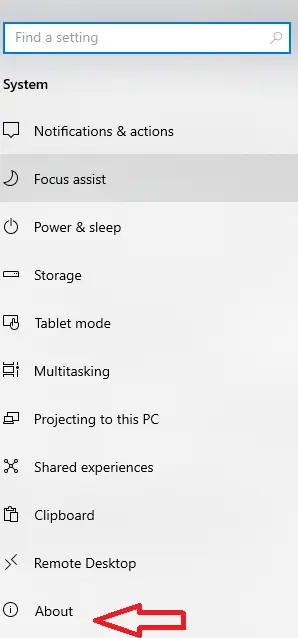
ภาพด้านล่างแสดงหมายเลขเวอร์ชัน Windows ของคุณ
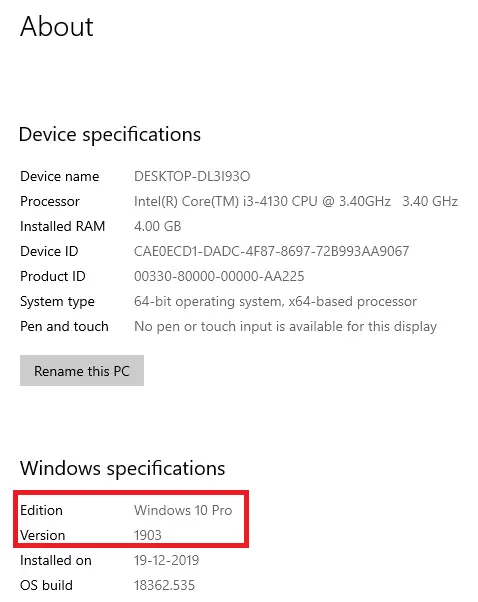
หากทางลัดด้านบนใช้ไม่ได้ คุณต้องใช้ แป้นพิมพ์ลัดสำรอง ตัวเลือก.
(1) เปิดคอมพิวเตอร์ Windows หรือแล็ปท็อปของคุณ
(2) กด ปุ่ม Windows + ปุ่มหยุดชั่วคราวมันจะแสดงข้อมูลหน้าต่างทั้งหมด
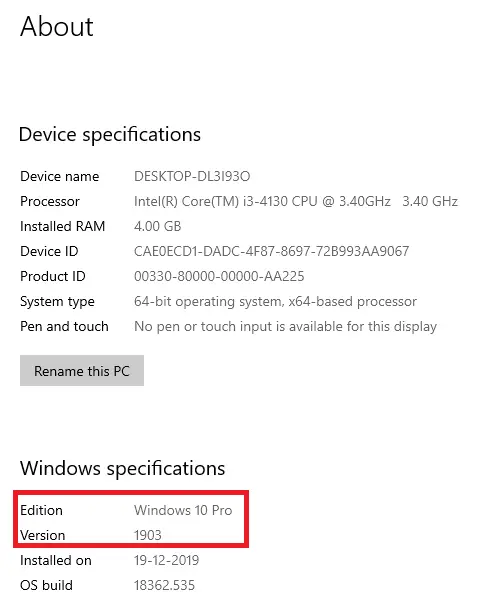
ตรวจสอบเวอร์ชั่น Windows ของคุณด้วย CMD
(1) เปิดคอมพิวเตอร์ Windows หรือแล็ปท็อปของคุณ
(2) กด ปุ่ม Windows + Rจะเปิดกล่องโต้ตอบเรียกใช้บนหน้าจอ
(3) การป้อนข้อมูล 命令 บนกล่องข้อความแล้วคลิก 好的.
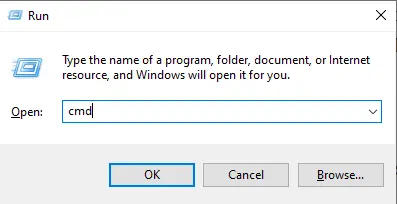
(4) ป้อน systeminfo ในบรรทัดคำสั่งแล้วกด ป้อน ปุ่ม.
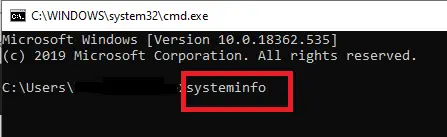
(5) จะแสดงรายละเอียดทั้งหมดของระบบของคุณในเอาต์พุตเทอร์มินัลคุณสามารถดู ชื่อระบบปฏิบัติการ, รุ่น เ, หมายเลขรุ่น มีมากขึ้น
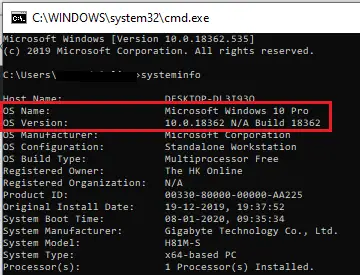
วิธีการข้างต้นใช้เพื่อตรวจสอบระบบปฏิบัติการ ชื่อ และหมายเลขเวอร์ชันบน Windows 10หากคุณใช้ Windows 8 หรือ 7 หรือเก่ากว่า คุณสามารถตรวจสอบเวอร์ชัน Windows ของคุณได้โดยทำตามขั้นตอนด้านล่าง
เคล็ดลับ Techowns: วิธีทำความสะอาดการติดตั้ง Windows?
จะตรวจสอบบน Windows 8 ได้อย่างไร?
(1) เปิดคอมพิวเตอร์ Windows และไปที่หน้าจอเริ่มต้น
(2) คลิก หน้าต่างเริ่มต้น ปุ่มและประเภท เกี่ยวกับคอมพิวเตอร์
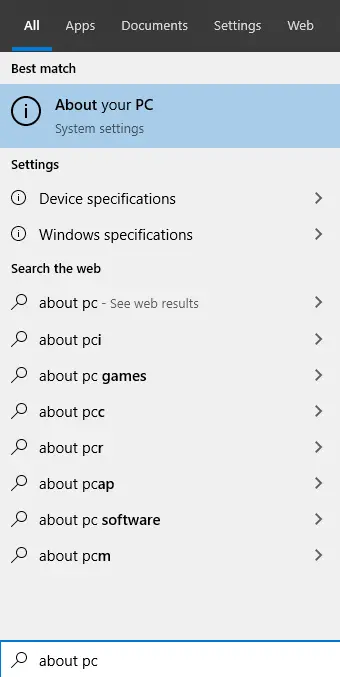
(3) คลิกที่ผลการค้นหาเกี่ยวกับพีซี ข้อมูลระบบทั้งหมดจะปรากฏขึ้น
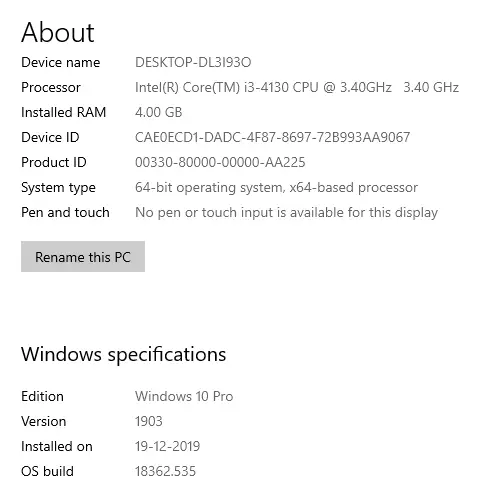
จะตรวจสอบ Windows 7 ได้อย่างไร?
(1) เปิดคอมพิวเตอร์ที่ใช้ Windows และเข้าสู่อินเทอร์เฟซหลัก
(2) 點擊 在 菜單.
(3) เลือก 特性 ตัวเลือก.
(4) การแสดงรายการประเภทระบบ รุ่น หน้าต่าง(32 บิตหรือ 64 บิต).
เคล็ดลับ Techowns: วิธีเข้าถึง BIOS บน Windows
ความคิดเห็นสุดท้าย
ข้างต้นเป็นขั้นตอนที่จำเป็นในการดูวิธีการดูเวอร์ชั่นของ Windowsโดยการตรวจสอบหมายเลขเวอร์ชัน คุณสามารถอัปเดตระบบของคุณเป็นเวอร์ชันล่าสุดได้หมายเลขเวอร์ชันมีประโยชน์เสมอ เนื่องจากคุณสามารถค้นหาคำถามที่พบบ่อยสำหรับเวอร์ชันนั้นได้โดยการตรวจสอบทางออนไลน์

![5 ขั้นตอนในการส่ง SMS จาก iPhone ทางอีเมล [ง่ายมาก] 5 ขั้นตอนในการส่ง SMS จาก iPhone ทางอีเมล [ง่ายมาก]](https://infoacetech.net/wp-content/uploads/2021/06/5637-photo-1617699981611-8565017513a8-150x150.jpg)




